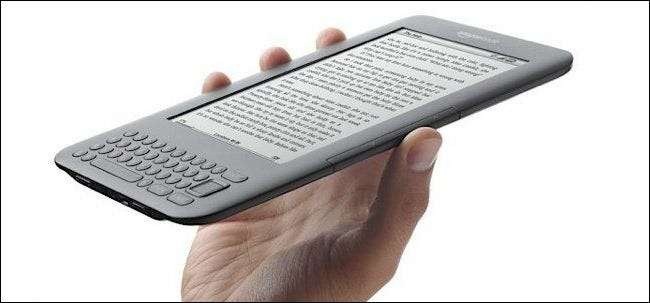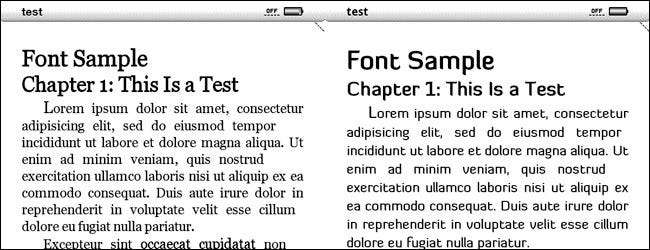
킨들에 포함 된 글꼴 옵션은 확실히 서비스 가능하지만, 왜 제한할까요? 오늘은 완전히 맞춤화 된 읽기 환경을 위해 Kindle에서 글꼴 파일을 쉽게 교체하는 방법을 보여 드리겠습니다.
글꼴을 사용자 정의하는 이유는 무엇입니까? 왜 안돼! eBook 리더기입니다. 글꼴을 더 선명하고 두껍게 만들고 Star Trek에있는 것처럼 보이게하거나 한 줄에 더 많은 단어를 담으려면 Amazon의 디자인 결정을 방해 할 필요가 없습니다. 오늘은 무료 도구와 약 20 분의 땜질을 통해 Amazon Kindle에 새 글꼴을 설치하는 방법을 보여 드리겠습니다 (대부분 Kindle이 재부팅되고 글꼴을 재 구축하는 데 소요됨).
필요한 것
이 해킹을 위해서는 다음이 필요합니다.
- 탈옥 된 킨들 (아직 탈옥되지 않았나요? 문제 없습니다. 아래 메모를 참조하세요.)
- NiLuJe의 Fonts Hack 무료 사본
- 킨들 / 마이크로 USB 동기화 케이블
Kindle이 아직 탈옥되지 않았다면 당황하지 마십시오. 실행하기 쉽고 간단하며 쉬운 해킹입니다. 이미 맞춤형 스크린 세이버를 위해 Kindle을 해킹했습니다. , 스크린 세이버를 사용하기 위해했던 것처럼 탈옥에 대해 걱정할 필요가 없습니다.
탈옥이 필요한 경우 여기에서 최신 탈옥을 다운로드 한 다음 탈옥 단계를 따르십시오. 킨들 스크린 세이버 가이드 속도를 낼 수 있습니다.
글꼴 해킹 적용
글꼴 해킹을 적용하려면 먼저 장치에 적합한 팩을 다운로드해야합니다. 모든 Kindle에 대한 모든 BIN 파일을 포함하는 다른 Kindle 해킹 팩과 달리 글꼴 해킹에 대한 파일은 조금 더 크고 패키지가 분할되었습니다.
K2 (Kindle 2), K2I (Kindle 2 International), DX (Kindle DX US), DXI (Kindle DX International) 또는 DXG (Kindle DX Graphite)를 사용하는 경우 여기에서 K2 팩을 다운로드해야합니다.
K3G (Kindle 3 3G US), K3W (Kindle 3 Wi-Fi) 또는 K3GB (Kindle 3 3G UK)를 사용하는 경우 여기에서 K3 Pack을 다운로드해야합니다.
이 경우에는 Kindle 3 3G (K3G)를 사용하므로 K3 팩을 사용합니다. 장치에 적합한 팩을 다운로드하고 다운로드 한 다음 압축을 풉니 다. 결과 폴더 내에 Kindle 장치에 해당하는 BIN 파일이 표시됩니다. 우리의 경우에는 update_fonts_5.0.N_k3g_install.bin입니다.
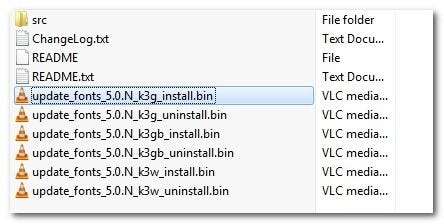
동기화 케이블을 통해 Kindle을 컴퓨터에 연결합니다. 마운트되면 적절한 BIN 파일을 Kindle의 루트 디렉터리에 복사합니다. Kindle을 안전하게 꺼냅니다.
파일을 복사하고 Kindle을 꺼냈 으면 업데이트를 설치할 차례입니다. 몇 분 밖에 걸리지 않지만 계속하기 전에 배터리를 완전히 채우거나 Kindle을 벽면 충전기에 연결하는 것이 좋습니다 (업데이트 중에 컴퓨터를 충전 소스로 사용하는 결과가 혼합되어 있으므로 사용하지 않는 것이 좋습니다).
업데이트를 설치하려면을 눌러 업데이트 메뉴로 이동하십시오. 메뉴 버튼 –> 설정-> 메뉴 버튼 –> Kindle 업데이트. Kindle은 실제로 업데이트를 적용 할 것인지 확인합니다. 확인을 클릭하십시오.
Kindle은 30 초에서 10 분까지 걸릴 수있는 업데이트 프로세스를 거칩니다. Kindle이 다시 시작되면 해킹이 적용됩니다. Kindle을 마운트하고 루트에서 직접 \ linkfonts \를 찾거나 Kindle을 다시 켜고 메인 메뉴 글꼴이 다른지 확인하여 해킹을 확인할 수 있습니다. 어쨌든 디렉토리를 확인하고 처음 해킹을 적용했을 때 글꼴이 정말 다른지 두 번째로 추측했습니다.)
참고 : Font Hack에서 얻은 결과가 마음에 들지 않고 Amazon 기본값을 반환하려면 다음을 사용하여 위의 단계를 반복하십시오. * uninstall.bin 파일.
해킹 된 글꼴 변경
기본적으로 글꼴 변경은 극적이지 않습니다. 글꼴 팩에 포함 된 글꼴은 기본 Kindle 글꼴을 미묘하게 개선하기위한 것입니다. 좀 더 뚜렷한 것과 섞으려는 경우 \ linkfonts \ fonts \ 폴더에서 글꼴을 바꾸면됩니다. 그러나 서두르 기 전에 글꼴 땜질 문제를 해결하기 위해 공유 할 지침과 리소스가 있습니다.
첫째, 교체 할 수있는 글꼴과 이름을 지정하는 방법에 대한 몇 가지 규칙이 있습니다. \ linkfonts \ fonts \ 폴더를 보면 수십 개의 글꼴이 표시됩니다. 다음을 제외한 모든 글꼴을 엉망으로 만들지 않는 것이 좋습니다.
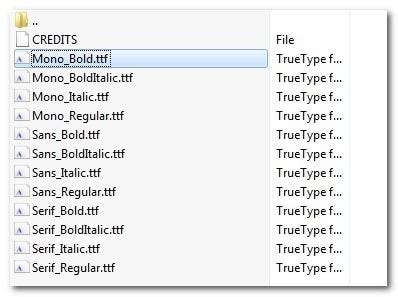
삭제하거나 호환되지 않는 파일로 교체하면 실수를 취소하기 위해 수동 편집 / 스와핑 / 재부팅을 수행 할 때까지 Kindle을 사용할 수 없게 될 위험이 있습니다.
책 글꼴을 편집하는 가장 쉬운 방법은 MobileRead 사용자가 컴파일 한 사전 제작 된 팩 . 이를 위해 정말 훌륭한 리소스는 글꼴 파일 및 샘플 사이트 Charles Reace가 모았습니다. Charles는 가장 인기있는 글꼴 팩을 모아서 호스팅하고 Kindle에서 직접 가져온 각 글꼴의 샘플을 포함하여 번거로운 설치를 거치기 전에 정확히 어떻게 보이는지 확인할 수 있습니다. 압축을 풀고 \ fonts \ 폴더의 파일을 덮어 쓴 다음 Kindle을 다시 시작하십시오.
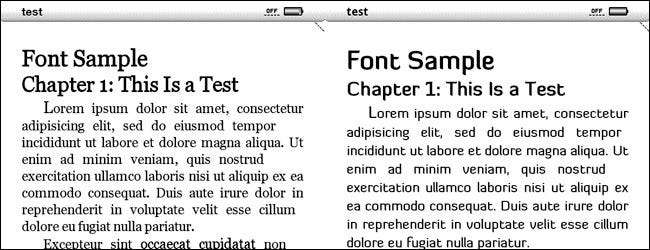
사전 제작 된 팩을 사용하지 않는 한 Font Hack 제작자 NiLuje의 조언을 따르십시오. 명명 규칙 및 각 글꼴의 기능과 관련하여 :
- Sans_Regular.ttf : 설정 및 실험 페이지에서 설명 텍스트에 사용됩니다. 사전 / 노트 팝업에도 사용됩니다.
- Sans_Bold.ttf : 메뉴, 상단 및 하단 패널, 컬렉션을 탐색 할 때 컬렉션 제목으로 사용되며 책 및 컬렉션 브라우저의 인라인 텍스트 (예 : '이 항목 삭제'항목 및 공동
- Sans_Italic.ttf : Sans_Regular 또는 Sans_Bold 어딘가에서 함께 사용할 수 있습니다 ^^
- Sans_BoldItalic.ttf : 도서 목록에서 컬렉션 이름으로 사용
- Serif _ *. ttf : 독자에서 사용되며 책을 렌더링하는 데 사용할 글꼴 모음입니다.
- Serif_Bold.ttf : 도서 제목 및 저자에 대한 도서 및 컬렉션 브라우저에서 사용됩니다. (참고 : 이러한 목적을 위해 FW 3.x에서 대신 Serif_Regular가 사용됩니다.)
- Mono _ *. ttf : AFAICT, 브라우저를 제외하고는 아무데도 없지만 내가 착각 할 수 있습니다. (스타일에 따라 원시 txt 파일 또는 일부 원시 html 파일을 제공 할 때 리더에서 사용할 수 있습니다.)
파일을 교체 할 때 확장자로 파일 이름을 바꾸는 것이 좋습니다. .old-tff 따라서 문제가 발생할 경우 글꼴 변경 사항을 쉽게 롤백 할 수 있습니다.
그게 전부입니다! 사전 제작 된 팩을 사용하여 매우 쉬운 경로를 선택하거나 더 깊이 파고 나만의 맞춤형 글꼴 팩을 구축 할 수 있습니다.